快捷打开cmd命令 win10如何快速打开cmd命令提示符
更新时间:2023-11-21 15:48:12作者:xiaoliu
在Windows 10操作系统中,命令提示符(cmd)是一个十分常用的工具,它可以帮助我们快速执行各种系统命令和操作,有些用户可能对于如何快速打开cmd命令提示符感到困惑。今天我们就来一起探讨一些快捷打开cmd命令提示符的方法,让我们能够更加高效地利用这一工具。无论是通过快捷键、菜单选项还是其他途径,我们都会为您详细介绍,让您轻松掌握快速打开cmd命令提示符的技巧。
方法如下:
1.按WIN+X或者在开始按钮上右键。
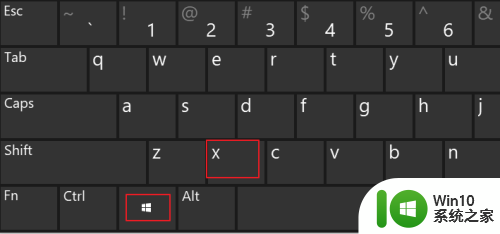
2.可以直接打开cmd或者以管理员权限打开cmd。
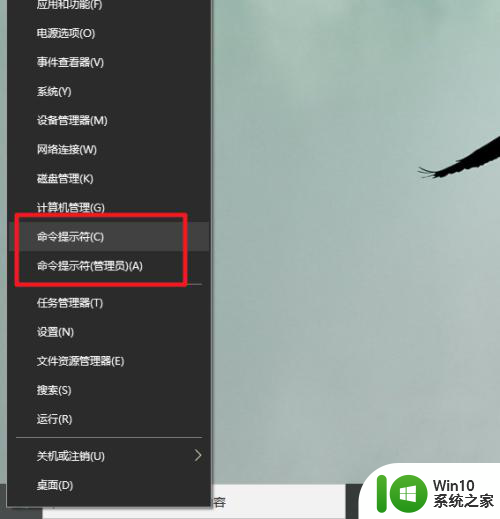
3.注意看上图,每个选项都有快捷方式,按c键即可打开cmd,按a键即以管理员运行cmd。
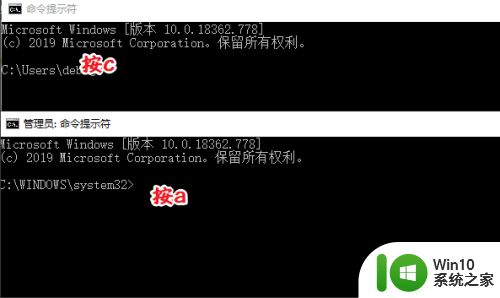
4.如果你的win10系统打开后如下图所示显示的是powershell而不是cmd命令提示符。
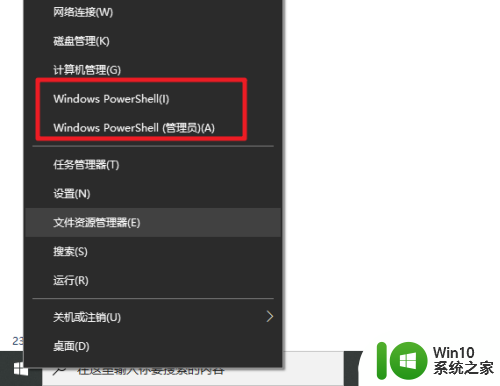
5.点设置。
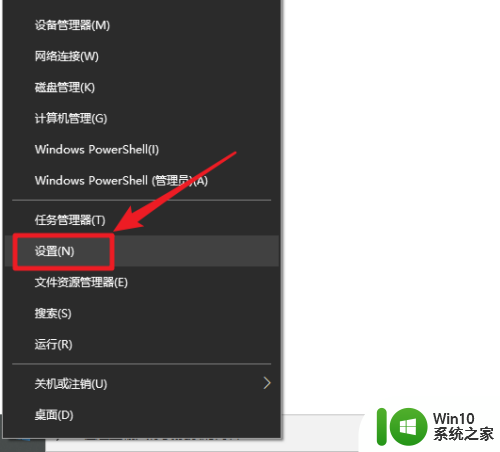
6.点个性化。
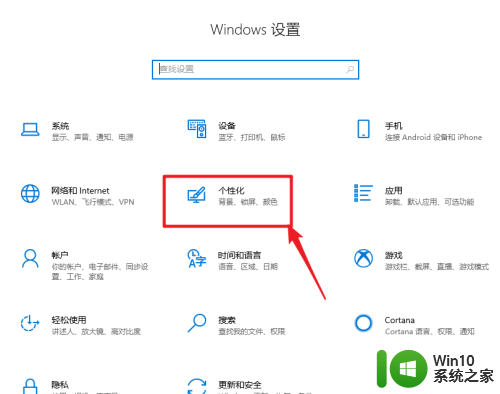
7.任务栏选项中将下图所示开关关闭。
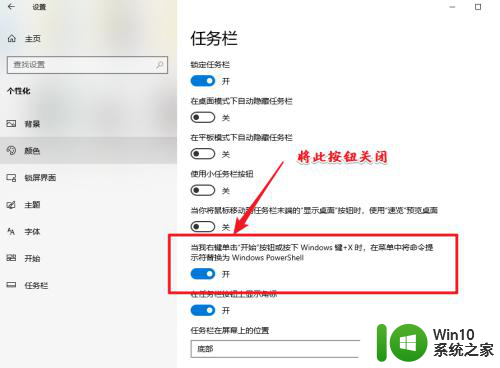
以上就是打开cmd命令的简单方法,如果你遇到这种情况,可以按照以上步骤来解决,希望这些方法对你有所帮助。
快捷打开cmd命令 win10如何快速打开cmd命令提示符相关教程
- win10怎么打开命令提示符?win10快速打开命令提示符的方法 win10如何在桌面上快速打开命令提示符
- win10远程桌面cmd命令快捷键 如何在win10使用cmd命令快速打开远程桌面
- win10打开命令提示符的方法 win10怎么打开cmd
- win10怎么管理员运行cmd命令 Win10如何以管理员身份打开命令提示符
- 运行命令窗口怎么打开 Win10命令提示符窗口怎么打开
- w10怎么运行命令提示符 w10命令提示符在哪打开
- win10管理员权限打开cmd命令窗口怎么操作 Win10管理员权限打开cmd命令窗口步骤详解
- win10的命令窗口 Win10系统如何打开管理员命令提示符窗口
- 怎么调出cmd命令窗口快捷键 win10电脑命令窗口的快捷键是什么
- win10利用cmd命令进入安全模式如何操作 win10利用命令提示符进安全模式的教程
- win10快捷键打开cmd的方法 win10打开cmd的快捷键是什么
- windows10输入cmd Win10 CMD命令大全
- 蜘蛛侠:暗影之网win10无法运行解决方法 蜘蛛侠暗影之网win10闪退解决方法
- win10玩只狼:影逝二度游戏卡顿什么原因 win10玩只狼:影逝二度游戏卡顿的处理方法 win10只狼影逝二度游戏卡顿解决方法
- 《极品飞车13:变速》win10无法启动解决方法 极品飞车13变速win10闪退解决方法
- win10桌面图标设置没有权限访问如何处理 Win10桌面图标权限访问被拒绝怎么办
win10系统教程推荐
- 1 蜘蛛侠:暗影之网win10无法运行解决方法 蜘蛛侠暗影之网win10闪退解决方法
- 2 win10桌面图标设置没有权限访问如何处理 Win10桌面图标权限访问被拒绝怎么办
- 3 win10关闭个人信息收集的最佳方法 如何在win10中关闭个人信息收集
- 4 英雄联盟win10无法初始化图像设备怎么办 英雄联盟win10启动黑屏怎么解决
- 5 win10需要来自system权限才能删除解决方法 Win10删除文件需要管理员权限解决方法
- 6 win10电脑查看激活密码的快捷方法 win10电脑激活密码查看方法
- 7 win10平板模式怎么切换电脑模式快捷键 win10平板模式如何切换至电脑模式
- 8 win10 usb无法识别鼠标无法操作如何修复 Win10 USB接口无法识别鼠标怎么办
- 9 笔记本电脑win10更新后开机黑屏很久才有画面如何修复 win10更新后笔记本电脑开机黑屏怎么办
- 10 电脑w10设备管理器里没有蓝牙怎么办 电脑w10蓝牙设备管理器找不到
win10系统推荐
- 1 萝卜家园ghost win10 32位安装稳定版下载v2023.12
- 2 电脑公司ghost win10 64位专业免激活版v2023.12
- 3 番茄家园ghost win10 32位旗舰破解版v2023.12
- 4 索尼笔记本ghost win10 64位原版正式版v2023.12
- 5 系统之家ghost win10 64位u盘家庭版v2023.12
- 6 电脑公司ghost win10 64位官方破解版v2023.12
- 7 系统之家windows10 64位原版安装版v2023.12
- 8 深度技术ghost win10 64位极速稳定版v2023.12
- 9 雨林木风ghost win10 64位专业旗舰版v2023.12
- 10 电脑公司ghost win10 32位正式装机版v2023.12